嗨,各位朋友们好呀。
在做企业介绍、个人介绍类PPT时,大伙儿一定碰到过要在PPT里排版多张荣誉证书或奖状的情况:

像这种有着多张图片的页面,最重要的就是要把图片陈列出规律,这样页面看着才不会显乱。
我直接改几个实际案例,大伙儿就明白我在说什么了。
方法一:规律地陈列图片
方法二:把图片堆叠在一起
▎方法一:规律地陈列图片
以下是一页待修改的原稿:

咱们先试着将图片陈列出规律。
比如,先把原稿中的图片都调整至一样的大小,接着借助【对齐工具】让它们保持整齐:

现在我们把图片放到页面的某一侧:


接着再把文案放到页面的另一侧(注意文案也要对齐),现在看着是不是整齐了很多?


当前这两页PPT的背景看着还是有点空的,显得没啥层次感。
此时你可以在文案或图片底部插入一个较大的形状,将页面分割成两份:


▼


你就说改完以后帅不帅吧~
以上这个“规律陈列图片+插入大形状”的方法,也可以用来排版多张尺寸不一的证书图片,只要你能把多张图片整齐排列好就行:


把这些图片【组合】成一个整体,再旋转一下,你还能得到这种更有活力感的效果:

▼


看完以上案例,现在知道“规律地陈列图片”的好处了没?
下面我们再看另一种排版图片的方法——堆叠法。
▎方法二:把图片堆叠在一起
所谓的堆叠法,就是指将多张图片规律地堆叠在一起,让它们从零散无序的个体,变成一个独立的整体。
直接看一个简单的案例:

我们先把图片堆在一起,放到页面右侧(这里我为图片设置了【】效果):

接着再把文案放到页面左侧,感觉就出来了有木有:

最后再用老办法,给页面底部插入一个较大的形状,你就能让背景显得更有层次感:

版式不变,把图片换成其他样式,你可以看到效果照样帅气:

除了把图片堆到页面左侧,我们也可以把它们堆在底部的位置:
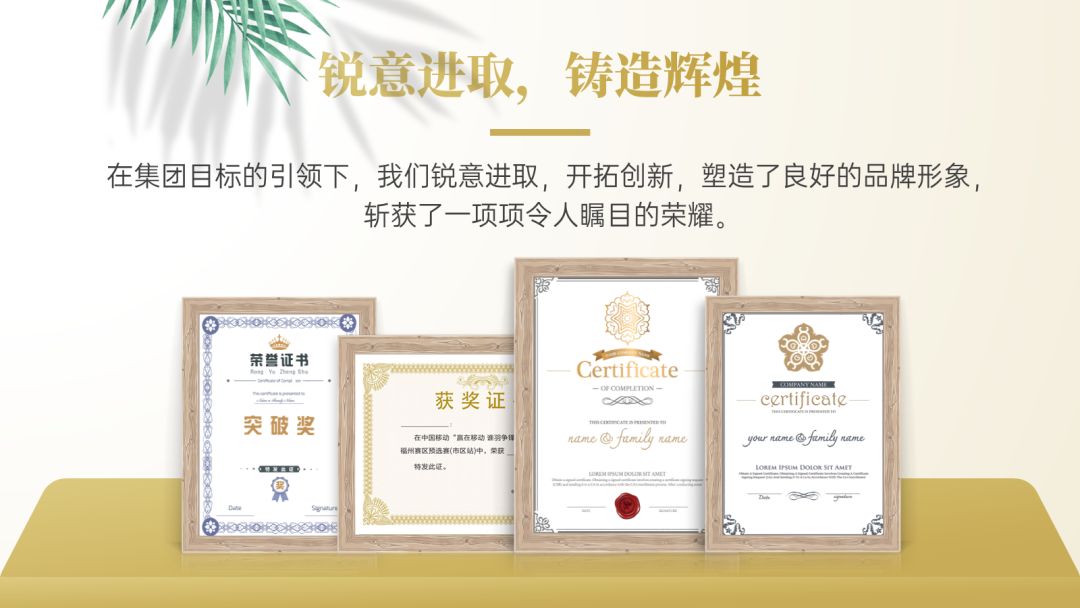
而且图片的数量不受限制,图片越多,越能显示出“获奖无数”的感觉:

这里你需要注意的是,堆叠图片的时候要尽量把图片堆出肉眼可见的规律感,而不是瞎鸡儿乱堆:


▎总结
看了这么多案例,现在对“尽量把图片陈列出规律”这句话有一丢丢领悟了没?
没有的话也不慌,本文用到的所有PPT案例源文件我都打包好了:

在公众号“跟我学个P”里回复关键词【荣誉】,即可无套路获取下载链接。
下次排版荣誉页时,直接套用我这篇文章里的PPT案例就行。
觉得本文有帮助的话,记得给我点个【赞】哈。
咱们下期再贱~







